【未確認】Mac の年賀状宛名問題、LibreOffice を使うのはどうか

郵便年賀.jp の「はがきデザインキット」が web アプリになってしまった。
はがきデザインキットの Adobe Air アプリ版では、パソコンで自由に印刷できた。
それがもう、有料で印刷を注文する形式に変わっている。
もともと年賀状印刷の手段が少なかった Mac にはけっこうな打撃だ。
有料でもいいなら、Mac にも「宛名職人」といういいソフトウェアがある。
最新OS Monterey に対応してるし、M1 チップでネイティブに動く。
ちなみに宛名職人は App Store で買うより、ソースネクストの公式で買ったほうが安い。Apple 税の関係だろうか。
🐯 宛名職人 - 年賀状・住所録作成ソフト|ソースネクスト|製品・サポート情報
あけましておめでとう、とかの表書きは画像編集アプリなどで何とかなるだろう。
問題は宛名書きだ。
Mac でこれを、無料でおこなう術は、ついえてしまったのだろうか。
LibreOffice を使おう
いろいろ考えて LibreOffice を使うのが良いと思った。
調べてみたら、経験に裏打ちされたこんな素晴しい神記事がある。
💻 LibreOfficeを使ってLinuxで年賀状作成 | 普段使いのArch Linux
上記の記事を参考に Mac でも実験してみたいのだが。
筆者は葉書を印刷できるプリンタを持っていない。最後まで検証できていないことをここで白状しておく。
でも葉書を印刷できるプリンタをお持ちの方なら、この方法がなにかの役に立つかもしれない、などと思い記事にしちゃった次第である。
LibreOffice は下記 URL でダウンロードできる。
📐 download | LibreOffice(リブレオフィス) – 無料で自由に使えるオフィスソフト – OpenOffice.orgの進化系 – Microsoft Officeと高い相互運用性
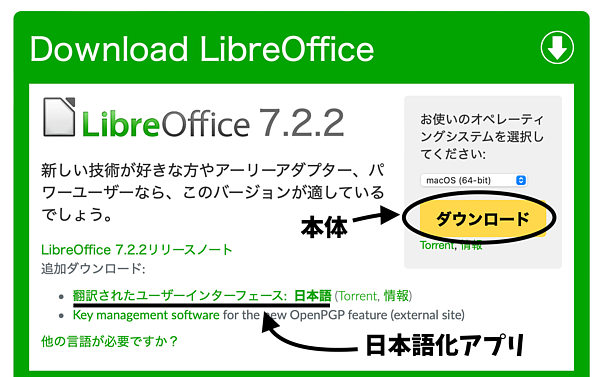
アプリ本体の他に、日本語化してくれるアプリケーションもダウンロードしておくといいと思う。
dmg ファイルをダブルクリックして、LibreOffice 本体をアプリケーション・フォルダへ投入する。
日本語化アプリ liberaOffice LanguagePack.app はインストール不要だ。ただ起動すれば日本語化してくれる。
ちなみに LibreOffice は右クリックの「開く」× 2 回で起動する。
はがき宛名書きテンプレート
ありがたいことに、はがきの宛名書きのテンプレートが公開されている。
🔗 リリース はがき宛名書き 1.0 – OpenOffice.org ドキュメントプロジェクト – OSDN
上記ページから、「はがき宛名書き.zip」をダウンロードする。
これを展開すると「Address.ods」「readme.txt」「はがき宛名書き.odt」という内容のフォルダがあらわれるはずだ。
このなかの「Address.ods」は LibreOffice の表計算 Calc の書類で、ここで送り先の住所などを追加・削除・編集する。
その後、LibreOffice のワープロ Writer で作られた「はがき宛名書き.odt」で差し込み印刷する、というのが作業の流れとなる。
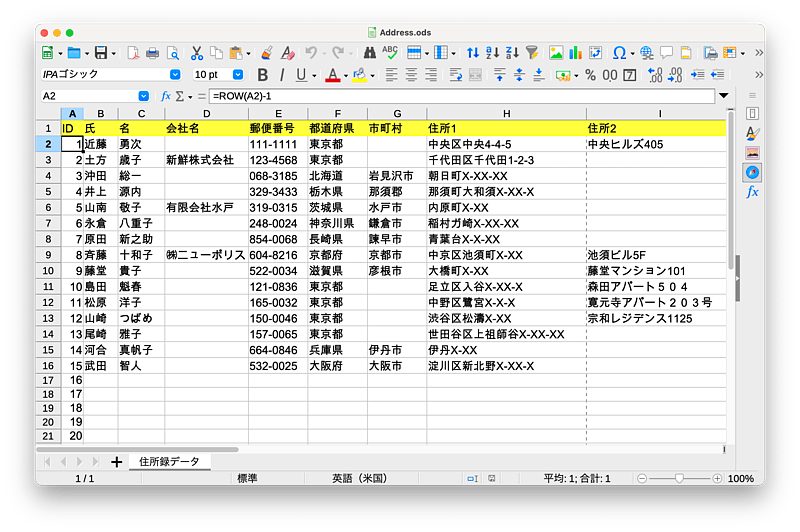
差し込み印刷
差し込み印刷とは、エクセルなどで作成したデータを、あらかじめ決めた箇所に表示して印刷するというものだ。一枚目は A1 のセル、二枚目は A2 のセル、というように、セルの連なりをたどってくれる大変便利なものである。
まずは「はがき宛名書き.odt」を開いてみる。
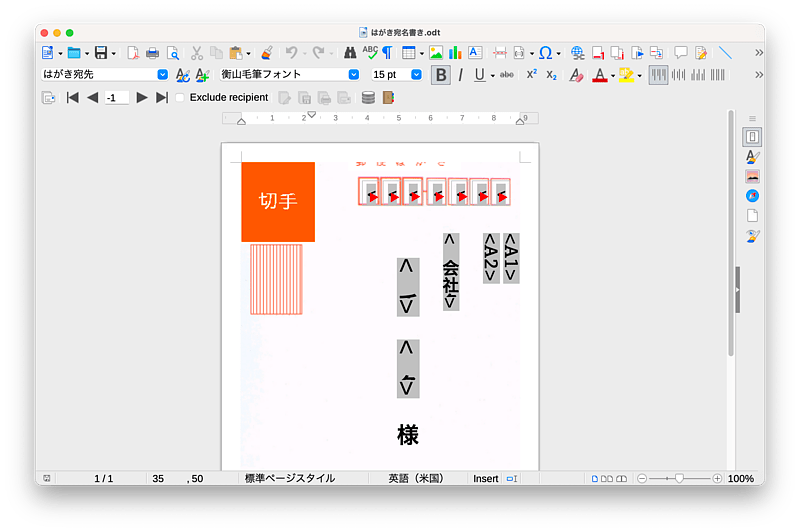
ひとまずこんな感じだ。
これを「Address.ods」のデータと連繋させてみる。
左上のほうにある、差し込み印刷ウィザードのボタンをクリックする。
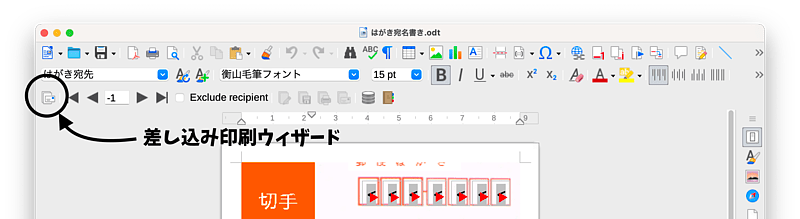
差し込み印刷ウィザードが出てくるので、「Exchange Database(A)…」というボタンをクリックする。
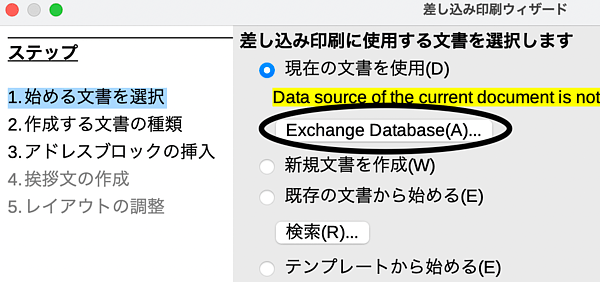
データベースの交換、というウィンドウがあらわれる。「検索(D)…」ボタンをクリックし、ダウンロードした「Address.ods」を選択する。
「使用できるデータベース(A)」という欄に「Address」が追加されるはず。
行頭の>をクリックして中身を表示し、「住所録データ」を選択し、右下の「指定(E)」をクリックする。
ここまでやったら、差し込み印刷ウィザードを「キャンセル」ボタンで終了する。
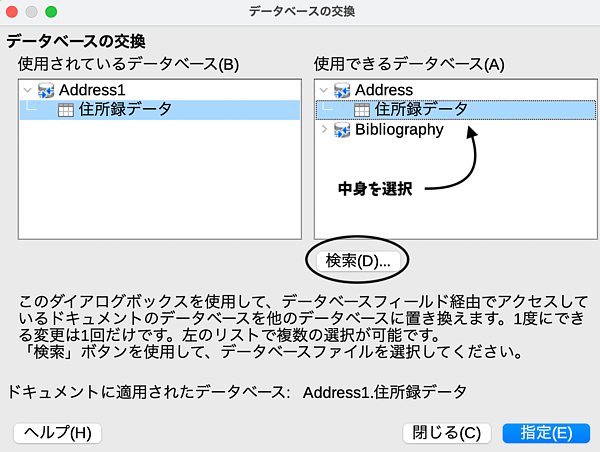
はがき宛て名書きに戻り、黒三角の「進む」「戻る」をクリックして、以下のような感じになっていれば成功である。
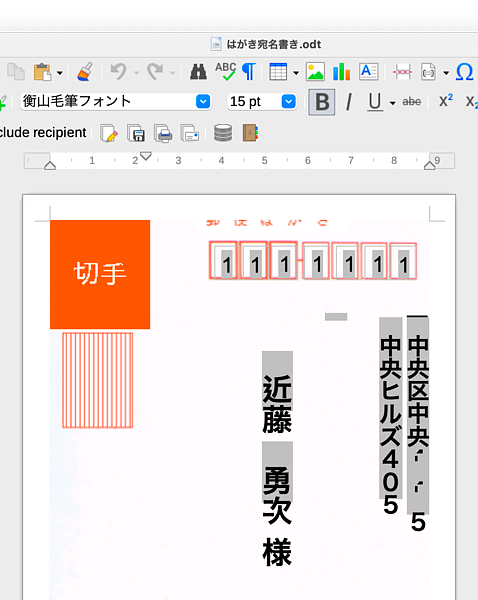
ただ、住所の番地のあたりがちょっとおかしい。
住所や宛名の灰色の部分を選択し、フォントを「クレー」に変更してみた。
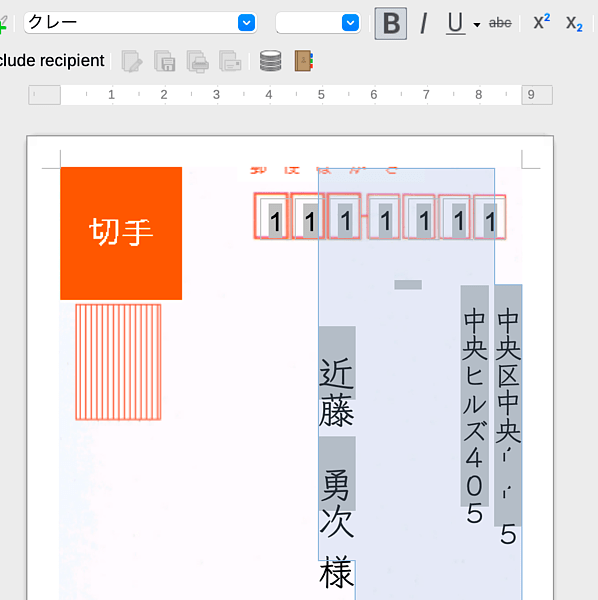
が、依然としておかしい。
ハイフンのあたりが変なので、Address.ods を編集してみることにする。
Address.ods の編集
まず、上述したこちらのサイト様に習って、R1 のセルの関数を変更しておく。
R1 セルを選択すると=JIS(H2)となっているが、これを、
=JIS(F2)&JIS(G2)&JIS(H2)に書き換える。これで県・市・町・番地が連結される。
エクセルを日頃使っているひとはご存知かと思うが、セルの右下にカーソルを置くと、カーソルが十字に変化する。そのまま R 列の下のほうまでずりずりドラッグすると、連続データが自動で入力されて便利だ。
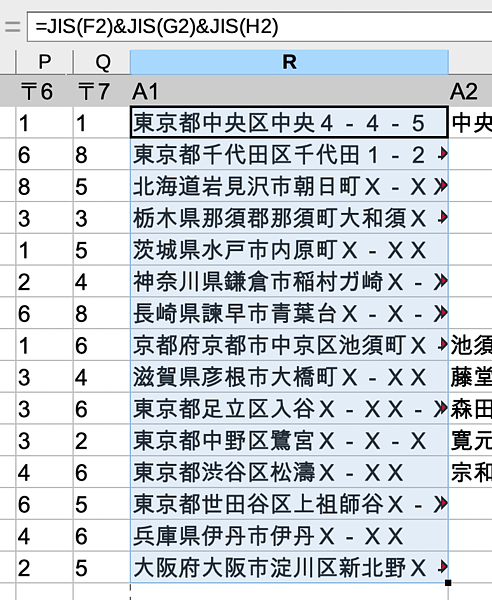
さらに、どうもハイフンがうまく表示されないようなので、これを全角の長音に変えてみる。
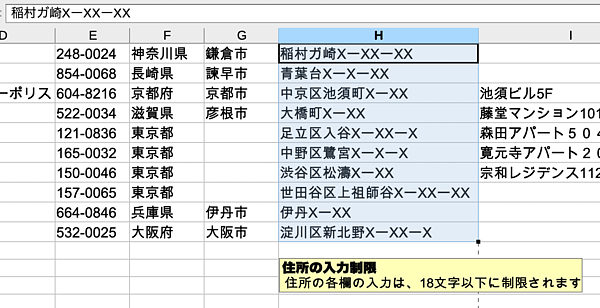
Calc を一度終了し、ふたたび「はがき宛名書き.odt」を開いて確認する。
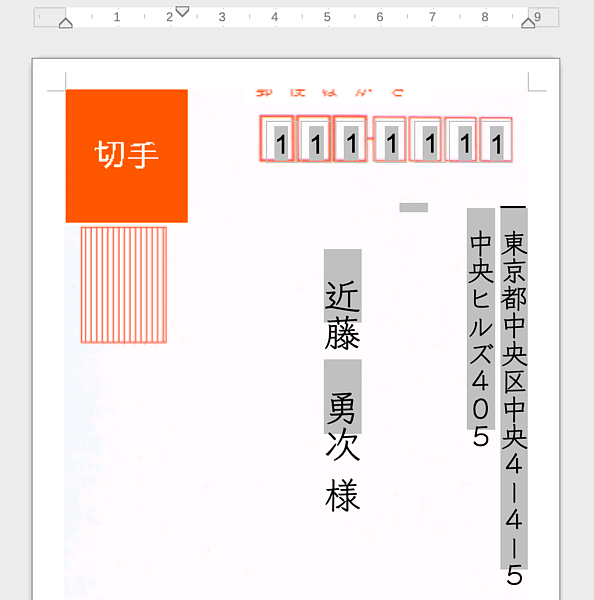
今度はうまいこといった。
差し出し人欄を作成する
テキストボックスを作成し、そこに差し出し人の住所等を書きこむ。
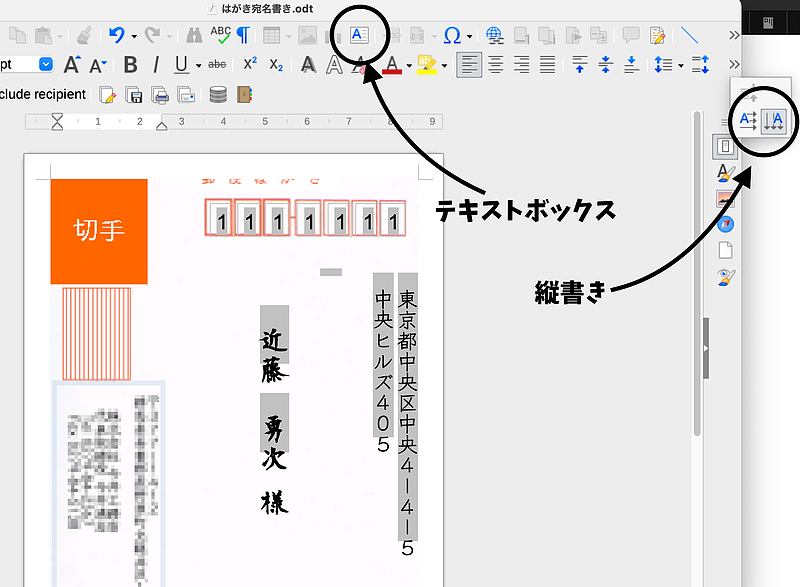
最初から縦書きで編集しようとするとやけに表示が崩れるので、まずは横書きで編集し、出来上がったら縦書きにするほうがいいと思う。
また、宛名部分にもいえることだが、フォントによって表示崩れがいろいろある。とくにハイフンや半角英数で発生するような気がする。さまざま試してみるのがいいと思う。
以上で完成、ということにしておく。
実際にはがきに印刷できるかどうかは不明だが、A4 で印刷してみると、こんな感じ。
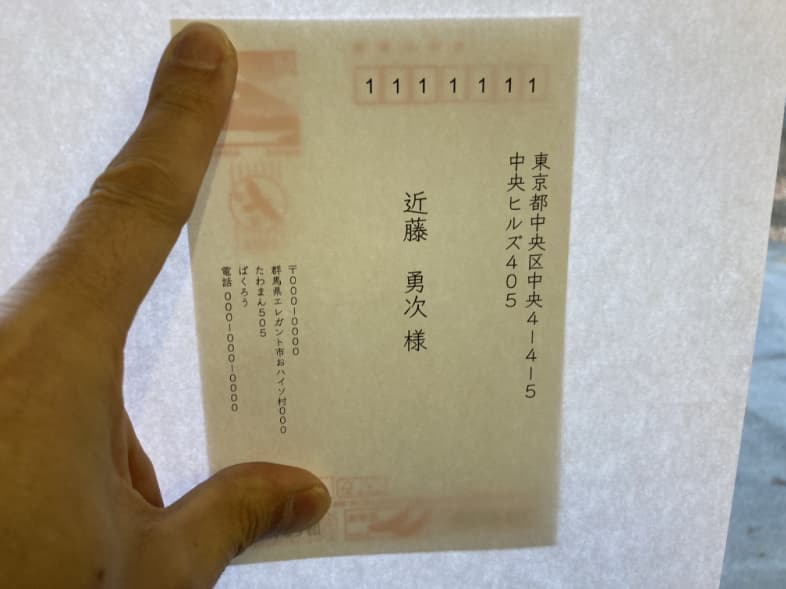
割といけんじゃないかと思うんですが、どうでしょう。
なお、Mac版の LibreOffice はまだちょっとバギーというか、けっこうクラッシュしてしまう。大きな愛と広い心で使ってゆきたい。


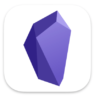
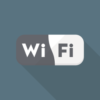
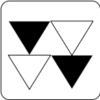

最近のコメント